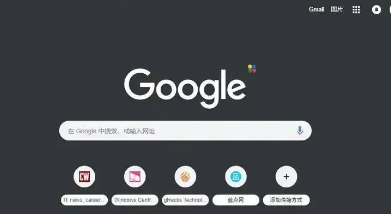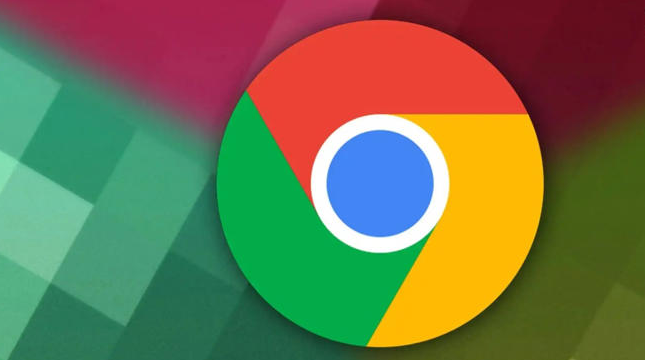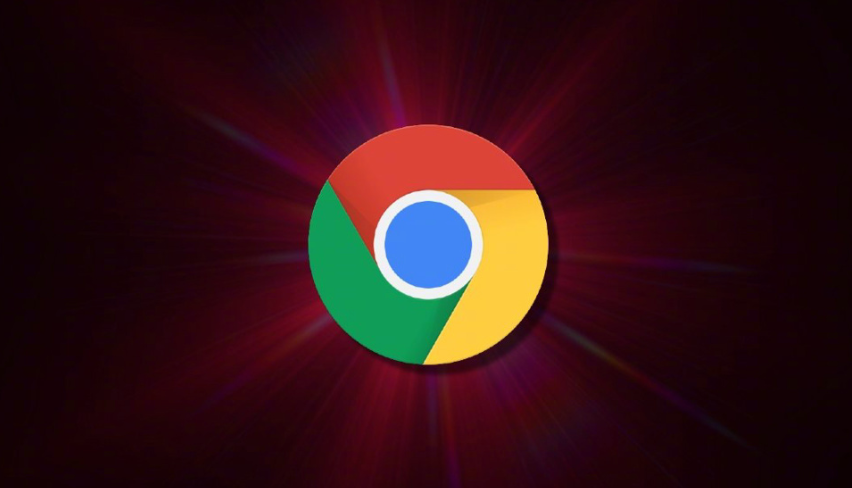一、了解渲染阻塞的原因
页面渲染阻塞是指在网页加载过程中,某些资源或操作阻碍了浏览器对页面的渲染,导致页面无法及时呈现给用户。常见的原因包括:
1. CSS样式表:外部CSS文件在加载时会阻塞页面的渲染。如果CSS文件较大或者服务器响应时间较长,页面就会等待CSS加载完成后才进行渲染。
2. JavaScript脚本:默认情况下,``标签会阻塞页面的并行下载和渲染。当浏览器遇到``标签时,会暂停其他资源的下载和页面的渲染,直到该脚本执行完毕。
3. 图片资源:大尺寸、未经优化的图片会增加页面的加载时间。尤其是未经压缩的高分辨率图片,可能会导致网络带宽占用过大,从而影响页面的渲染速度。
二、减少CSS导致的渲染阻塞
1. 优化CSS代码
- 精简CSS文件:删除不必要的空格、注释和冗余代码,减小CSS文件的大小。可以使用一些在线工具或专业的CSS压缩软件来完成这项工作。
- 合并多个小的CSS文件:如果有多个较小的CSS文件,可以将其合并为一个大的文件,减少HTTP请求次数。但要注意控制合并后的文件大小,避免过大影响加载速度。
2. 异步加载CSS
- `rel="preload"`属性:在HTML的head部分使用link rel="preload" href="styles.css" as="style"标签,让浏览器提前预加载CSS文件。这样,当页面需要渲染时,CSS文件已经准备好,可以减少渲染阻塞。
- `media`属性:通过设置`media`属性为`print`或其他不常用的媒体类型,如`@import url('styles.css') print;`,浏览器会在初始渲染时忽略该CSS文件,然后在需要时再加载,从而减少首次渲染时的阻塞。
三、优化JavaScript脚本
1. 延迟加载JavaScript
- `defer`属性:在``标签中添加`defer`属性,如script src="script.js" defer。这会使脚本在文档解析完成后执行,而不是立即执行,避免了阻塞页面渲染。
- `async`属性:使用`async`属性,例如script src="script.js" async。带有`async`属性的脚本会在不阻塞页面渲染的情况下尽快加载和执行,但执行顺序不确定。
2. 将JavaScript放在底部
- 将``标签放置在页面的底部,即body标签之前。这样可以确保页面的主要内容先加载和渲染,然后再执行脚本,减少渲染阻塞的时间。
四、优化图片资源
1. 压缩图片
- 使用专业的图片压缩工具,如TinyPNG、ImageOptim等,对图片进行无损或有损压缩,在保证图片质量的前提下减小图片文件的大小。
2. 选择合适的图片格式
- 根据图片的内容和用途选择合适的图片格式。例如,对于照片类图片,JPEG格式通常可以获得较好的压缩效果;对于图标和图形,PNG格式可能更合适;而对于简单的线条图形,SVG格式则更具优势。
3. 懒加载图片
- 采用懒加载技术,只加载当前视口内的图片,当用户滚动页面时再动态加载其他图片。可以通过HTML5的`loading="lazy"`属性或使用JavaScript实现懒加载效果。
五、总结
减少页面的渲染阻塞是提升网页性能和用户体验的关键步骤。在Google Chrome中,通过优化CSS代码、异步加载CSS、延迟加载JavaScript、将JavaScript放在底部以及优化图片资源等方法,可以有效地减少页面的渲染阻塞,使网页加载更加迅速和流畅。开发者在实际开发过程中,应综合考虑各种因素,根据页面的具体情况选择合适的优化策略,为用户提供更好的浏览体验。同时,随着浏览器技术的不断发展和更新,我们也需要持续关注新的优化方法和技巧,不断优化网页性能。